Пожалуй, сегодня каждый пользователь сталкивался с проблемой, когда пароль к какому-либо аккаунту или сервису, созданный ранее, был им забыт. Всегда, конечно, присутствует возможность его восстановления, однако иногда, когда пароль был ранее сохранен и отображается пользователю «спрятанным» за точками или звездочками, существует и другая возможность его просмотра. Об этом мы сегодня и поговорим.
Где хранятся сетевые пароли в Windows 7
Для начала предлагаем разобраться с местом, где можно просмотреть актуальные сетевые пароли, которые зачастую используются пользователями, находящимися в локальной сети с другими компьютерами. Именно эти данные позволяют автоматически авторизоваться в общих папках, хранящихся на других компьютерах или серверах. Кроме того, в разделе сетевых паролей находятся и данные для авторизации в интерфейсе удаленных рабочих столов.
Найти месторасположения данных паролей достаточно просто:
- Нажмите на «Пуск».
- Перейдите в раздел «Панель управления».
- Из доступных в меню разделов выберите пункт «Учетные записи пользователей и семейная безопасность».
- Переместитесь в раздел «Диспетчер учетных данных».
- Ознакомьтесь с учетными данными для «залогиненных» удаленных устройств и серверов.
Где хранятся логин и пароль от общих ресурсов на Windows
В данном меню в интерфейсе Windows 7 пользователям предоставляется возможность изменения и просмотра данных для удаленного входа.

Пароли администратора и пользователей ПК
Если же вы желаете узнать, где хранится пароль администратора и пользователей в Windows 7, то ответ на данный вопрос предельно прост – в реестре операционной системы. Однако если говорить о том, чтобы достать эти данные и просмотреть их, то такая возможность для абсолютного большинства юсеров будет недоступной.
Объяснить это можно тем, что разработчики из Microsoft серьезно потрудились над защитой и шифрованием в системе, чтобы пароли нельзя было достать «голыми руками». Даже при использовании специального софта просмотреть данную информацию будет достаточно сложно.
Если перед вами стоит задача изменения пароля администратора компьютера, который вы не знаете, реализовать её можно только с использованием дополнительного ПО в виде Live CD, загружая компьютер с предустановленной на диск системы с оболочкой для произведения системных конфигураций.
В свою очередь, если вы являетесь администратором компьютера, изменить пароли пользователей можно следующим образом:
- Нажмите на ярлык «Компьютер» правой кнопкой мыши, чтобы вызвать контекстное меню проводника.
- Выберите параметр «Управление».
- Перейдите в раздел «Локальные пользователи и группы», после чего сразу выберите папку «Пользователи».

Как виндовс 10 посмотреть сохраненые пароли
Следующий вопрос, который также систематически возникает у современных пользователей ПК под управлением операционных систем семейства Windows, касается восстановления пароля от Skype. Зачастую пароль сохраняется на компьютере, и спустя какое-то время, это может быть через день, а может быть – через год, у пользователя появляется необходимость перенесения или установки мессенджера на другом компьютере или гаджете. Разумеется, пароль уже давно был забыт, а на компьютере он надежно скрыт за звездочками. К сожалению, а может и к счастью, разработчики из Microsoft также хорошо поработали и над безопасностью своего мессенджера, в котором узнать пароль не так просто, даже если он сохранен в системе.
Идеальным способом получения данных о пароле в данной ситуации является инициирование процедуры его восстановления. Производится данная процедура так:
Разлогиньтесь в Скайпе (выйдите из ПО).


Пароли в браузерах на Windows 7
Последний вопрос, который мы хотели сегодня рассмотреть, касается того, где хранятся пароли в «Опере», «Хроме» и «Мозиле» на Windows 7. Это наиболее популярные сегодня веб-браузеры, повсеместно используемые пользователями. Именно поэтому вопрос восстановления и просмотра паролей к различным веб-сервисам является таким актуальным.
Если говорить о браузере от Google, о Chrome, то здесь просмотреть данные обо всех сохраненных паролях очень просто. Для этого следуйте такой инструкции:
- Зайдите в настройки браузера.
- Спуститесь по списку настроек вниз до пункта «Показать дополнительные настройки» и нажмите на него.
- Найдите подкатегорию «Пароли и формы» и нажмите на кнопку «Настроить», находящуюся рядом с предложением о сохранении паролей.
- Перед вами откроется список интернет-ресурсов и сохраненных для них учетных данных. Все, что вам требуется – это найти интересующий вас сайт и нажать на кнопку «Показать» в окошке пароля к нему.

Если же вас интересует, где хранятся пароли в «Мозиле» на Windows 7, то здесь инструкция по их поиску выглядит примерно аналогично. С целью получения актуальной информации необходимо выполнить перечень следующих действий:
- Зайдите в настройки браузера, нажав соответствующую кнопку в интерфейсе домашней начальной страницы Firefox.
- Переместитесь в раздел «Защита».
- Нажмите на кнопку «Сохраненные логины».
- Нажмите на кнопку «Отобразить пароли».
- Подтвердите ваши намерения, нажав на кнопку «Да».
- Поле с паролями появится в окне рядом с логинами к каждому из интернет-сервисов.

Нам осталось узнать только то, где хранятся пароли в «Опере» на Windows 7. Для просмотра информации о сохраненных авторизационных данных в этом веб-браузере, необходимо выполнить следующие действий:
- Кликните на ярлык «Опера» в верхней части интерфейса браузера.
- В отобразившемся меню найдите подпункт «Настройки» и нажмите на него.
- В меню настроек найдите и кликните на пункт «Безопасность».
- Нажмите на кнопку «Управление сохраненными паролями».
- Вы увидите аналогичное меню, которое было отображено в браузере Google Chrome. В нем можно будет найти соответствующий веб-ресурс и просмотреть пароль для него, нажав на кнопку «Показать».

Это была вся информация о том, где хранятся пароли в Windows 7. Мы же советуем вам никогда не забывать авторизационные данные и использовать только надежные коды доступа к системе и веб-ресурсам.
Понравилось? Поделитесь!
Где хранятся пароли в реестре и файловой системе Windows
В данной статье речь идет не о дешифрации паролей, а о том, где они хранятся в реестре и файловой системе Windows. В настоящее время, пароли приложений и служб хранятся в зашифрованном виде, и для их восстановления используется специальное программное обеспечение, как например Password Recovery Tools от Nirsoft. Знание местонахождения пароля не позволит перенести его на другой компьютер или в профиль другого пользователя, поскольку современное программное обеспечение разрабатывается, как правило, с учетом предотвращения такой возможности. Однако, подобную информацию можно использовать в познавательных целях и для удаления нежелательно сохраненных паролей.
Сетевые пароли Windows
Пароли, запоминаемые при подключении к сетевому ресурсу, например \ServerShare , могут быть запомнены, если пользователь включит соответствующий режим запоминания пароля. Пароль будет сохранен в зашифрованном виде в специальном файле, владельцем которого является данный текущий пользователь. Имя и путь файла отличаются для разных версий Windows.
Для Windows XP/2003 сетевые пароли хранятся в скрытом файле:
Профиль пользователяApplication DataMicrosoftCredentialsUser SIDCredentials
Профиль пользователя — папка Documents and SettingsИмя пользователя
User SID — идентификатор Security ID в виде S-1-5-21-299502267-1085031214-1801674531-1003
Также, сетевые пароли хранятся в файле
Профиль пользователя>Local SettingsApplication DataMicrosoftCredentialsUser SIDCredentials
Для Windows Vista и более поздних, пароли сохраняются в файле:
Профиль пользователяAppDataRoamingMicrosoftCredentialsRandom ID
Профиль пользователя — папка UsersИмя пользователя
Random ID — имя файла в виде случайного набора символов 16-ричной системы счисления, например — DDEB0D2FF2A975E572C07B00A6E3FA28
А также в файле:
профиль пользователяAppDataLocalMicrosoftCredentialsRandom ID
Утилита из Password Recovery Tools от Nirsoft — Network Password Recovery.
Пароли к Dialup/VPN подключениям.
Пароли к Dialup/VPN подключениям также можно сохранить при включении пользователем соответствующего режима. Местом хранения в данном случае является системный реестр, ветвь HKEY_LOCAL_MACHINESecurityPolicySecrets. , доступ к которой имеет только локальная системная учетная запись, под которой обычно выполняются системные службы.
Соответственно, обычный пользователь или пользователь с правами администратора не смогут получить доступ к ветви реестра HKLMSecurity и его ключам и параметрам. Поэтому, потребуется либо выполнение редактора реестра под локальной системной учетной записью, либо изменение разрешений для ветви реестра HKEY_LOCAL_MACHINESECURITY , например для полного доступа администратору системы. Изменение разрешений может выполнить администратор через контекстное меню, вызываемое правой кнопкой на ключе HKEY_LOCAL_MACHINESECURITY . После изменения разрешения необходимо либо перезапустить редактор реестра, либо обновить его окно (нажать F5). После завершения работы с разделом HKLMSecurity. разрешения необходимо восстановить в исходном виде.
Для запуска редактора реестра regedit.exe под локальной системной учетной записью можно воспользоваться, например, утилитой PSexec из состава пакета PSTools. Для этого, в командной строке, выполняющейся под учетной записью с правами администратора, нужно выполнить команду:
psexec -s -i regedit.exe — выполнить regedit.exe под локальной системной учетной записью (параметр -s ) в интерактивном режиме (параметр -i )
Если в системе сохранялись пароли, то в разделе HKEY_LOCAL_MACHINESECURITYPolicySecrets будут присутствовать подразделы, имена которых начинаются строками RasDialParams и RasDefaultCredentials , например:
Пароли в Internet Explorer.
Пароли к Internet Explorer версии 6.0 и более ранних сохранялись в защищенном хранилище ( Protected Storage ) Windows, представляющем собой подразделы ключа реестра HKEY_CURRENT_USERSoftwareMicrosoftProtected Storage System Provider . Начиная с версии IE7, пароли хранятся в виде учетных записей (имя пользователя, пароль, сайт) в реестре и файлах, размещаемых в профиле пользователя. Используется ключ реестра
HKEY_CURRENT_USERSoftwareMicrosoftInternet ExplorerIntelliFormsStorage2
и, как и для сетевых паролей, скрытый файл Credentials в подкаталоге профиля пользователя
…Application DataMicrosoftCredentials
Пароли в обозревателе Mozilla Firefox.
Пароли хранятся в файлах, имена которых зависят от версии браузера (signons.txt, signons2.txt, signons3.txt для Firefox версий 1x-3x) и в группе файлов, размещаемых в профиле пользователя по пути
Профиль пользователяApplication DataMozillaFirefoxProfilesПрофиль Firefox
Профиль Firefox — каталог с именем из случайного набора символов, определяется содержимым файла
«Профиль пользователяApplication DataMozillaFirefoxprofiles.ini» Пример:
[General]
StartWithLastProfile=1
[Profile0]
Name=default
IsRelative=1
Path=Profiles/olv9c5bt.default — имя каталога с профилем Firefox
В профиле Firefox хранятся все индивидуальные настройки пользователя, пароли, история, куки, закладки, дополнения и т.п. Также здесь присутствует файл key3.db, используемый для шифрования и расшифровки паролей.
Пароли в обозревателе Google Chrome.
Пароли обозревателя Google Chrome запоминаются в файле
Профиль пользователяLocal SettingsApplication DataGoogleChromeUser DataDefaultWeb Data
Файл ”Web Data” является базой данных SQLite для хранения паролей к сайтам и некоторых других параметров обозревателя. Также, в профиле Google Chrome хранится вся история, куки, дополнения и настройки .
Пароли в обозревателе Opera.
Пароли сохраняются в файле wand.dat который находится в каталоге Профиль пользователяApplication DataOperaOperaprofile
Пароли почтовых клиентов.
Outlook Express и Outlook 98/2000 — пароли хранятся в защищенном хранилище Windows (Protected Storage), так же, как и у старых версий Internet Explorer.
Утилита из Password Recovery Tools от Nirsoft — Protected Storage Passview.
Windows Live Mail — все настройки, включая сохраненные пароли хранятся в каталогах:
Профиль пользователяAppDataLocalMicrosoftWindows Live MailПочтовая учетная запись»
Пароли и прочие параметры почтовой учетной записи хранятся в XML-файле с именем, начинающемся строкой account и с расширением .oeaccount
Outlook 2002 более поздние — пароли для подключения к серверам POP3,IMAP,SMTP хранятся в ключе реестра
HKEY_CURRENT_USERSoftwareMicrosoftWindows NTCurrentVersionWindows Messaging SubsystemProfilesOutlook\[Account Index]
Если используется учетная запись для подключения к серверу Exchange, то пароли сохраняются в файле Credentials , как и сетевые пароли Windows.
Mozilla ThunderBird — пароли почтовых учетных записей хранятся в файле с расширением .s который находится в каталоге:
Профиль пользователяApplication DataThunderbirdProfiles[Profile Name]
Сохраненные в системе пароли – это всегда дополнительный риск их утраты. Конечно, пароли к почтовым аккаунтам нет смысла вводить в ручном режиме при каждом подключении к почтовому серверу, но, например, пароли от личных кабинетов, административных панелей сайтов, от FTP-доступа к ним и т.п. сохранять не стоит, потому, что рано или поздно это может привести к их краже вредоносным программным обеспечением.
Если вы желаете поделиться ссылкой на эту страницу в своей социальной сети, пользуйтесь кнопкой «Поделиться»
Источник: admcomp.ru
Где на компьютере хранятся пароли и как их просмотреть в случае необходимости?
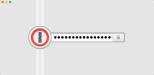
То, что пользователи достаточно часто забывают пароли от всевозможных программ, интернет-сайтов или даже те комбинации, которые используются для входа в систему, знают все. Поэтому и возникает проблема их быстрого восстановления. Но где хранятся все вводимые на компьютере пароли? Как их найти и посмотреть в случае необходимости? Увы, все далеко не так просто.
В самом простом случае можно узнать пароли для интернет-ресурсов, а вот с локальными или сетевыми паролями возникает множество проблем, тем более что средствами Windows просмотреть их не представляется возможным, а использование специализированного программного обеспечения освоить могут далеко не все рядовые пользователи. Но для понимания общей картины некоторую ясность внесет представленный ниже материал.
Где на компьютере хранятся пароли: общая информация
Для начала следует отметить тот факт, что какого-то единого и универсального места сохранения парольных комбинаций нет. Основная проблема состоит в том, что операционная система использует собственные хранилища в виде недоступных пользователю и защищенных от просмотра зашифрованных файлов. Некоторые программы могут сохранять пользовательские данные в собственных файлах настроек. А вот если разбираться в том, где на компьютере хранятся пароли браузеров, тут знание местонахождения не нужно, поскольку просмотреть все сохраненные комбинации можно прямо в них самих. Но об этом чуть позже.
В каком виде и где хранятся сохраненные на компьютере пароли, относящиеся ко входу в систему и сетевым настройкам?
Но давайте отталкиваться от того, что нам для начала нужно узнать именно локацию, в которой сохраняется файл с паролями пользователей, а не просмотреть исходную комбинацию. Локальные пользовательские комбинации, относящиеся ко входу в систему или для возможности использования сетевых подключений, сохраняются непосредственно в каталоге каждого пользователя, условно обозначаемого как User SID. В версии ХР в качестве локации используется папка Credentials, а в «Висте» и выше таким местом выбран подкаталог Random ID.
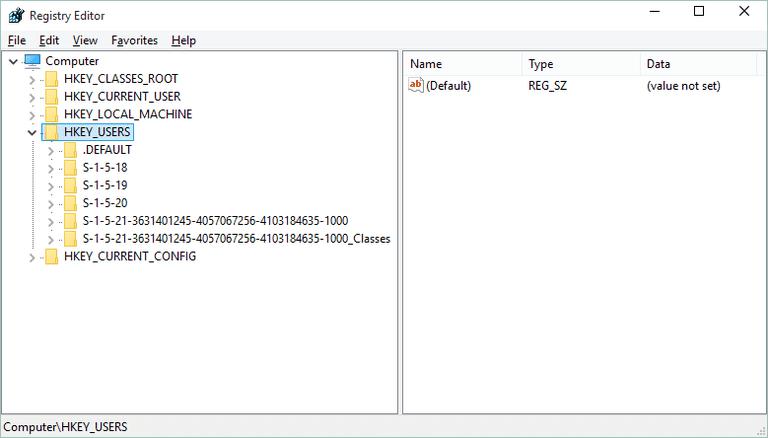
В ветке реестра HKU локациям файлов паролей соответствуют ключи в виде длинных комбинаций, начинающиеся со значений «S-1-5-21». Но это в большинстве случаев только указание на сами файлы, поскольку просмотреть сохраненные комбинации невозможно ни в самих файлах, ни даже в реестре, хотя изменить исходные хранящиеся на компьютере пароли можно совершенно элементарно через соответствующие настройки управления сетевыми подключениями или учетными записями пользователей, которые доступны в графическом интерфейсе.
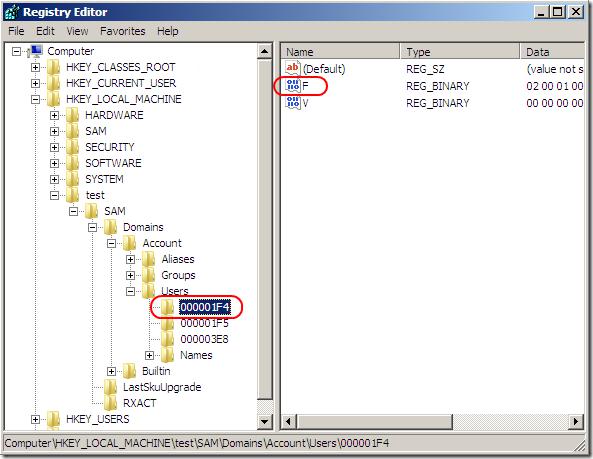
Для администраторских паролей входа в систему можно обратить внимание на раздел реестра SAM.
Для VPN- и Dial-Up-подключений в ветке реестра HKLM имеются разделы Secrets и SECURITY с ключами вроде RasDialParams, но и они ровным счетом никакой особой информации обычному юзеру не дают. Другое дело, что просмотреть и изменить пароль сетевого доступа можно либо в настройках Windows, либо прямо на маршрутизаторе. Кстати сказать, по схожему принципу сохраняются и парольные комбинации для большинства встроенных в систему почтовых клиентов или утилит от сторонних разработчиков, если они представлены именно в виде отдельных приложений, что не относится к интернет-сервисам вроде почты Mail.Ru или чего-то подобного.
Место сохранения паролей для программы Skype и проблемы просмотра искомых комбинаций
Достаточно часто приходится выяснять, где на компьютере хранятся пароли от установленных программ. В частности, это касается популярного приложения Skype, с которым в последнее время у многих пользователей наблюдаются проблемы входа в собственные аккаунты.

Установленное приложение хранит пользовательскую комбинаций в специальном XML-файле, где паролю соответствует значение хэша (). Да, но здесь пароль представлен в 16-ричном виде и просто так просмотреть его не получится. Поэтому для таких целей необходимо использовать HEX-редактор. Но и применение таких утилит без соответствующих знаний результата может не дать.
Просмотр паролей в браузерах
Теперь посмотрим, где на компьютере хранятся пароли, сохраняемые непосредственно в веб-обозревателях, которые используются для работы в интернете. Собственно, как уже было сказано выше, само местоположение файлов нас не интересует.
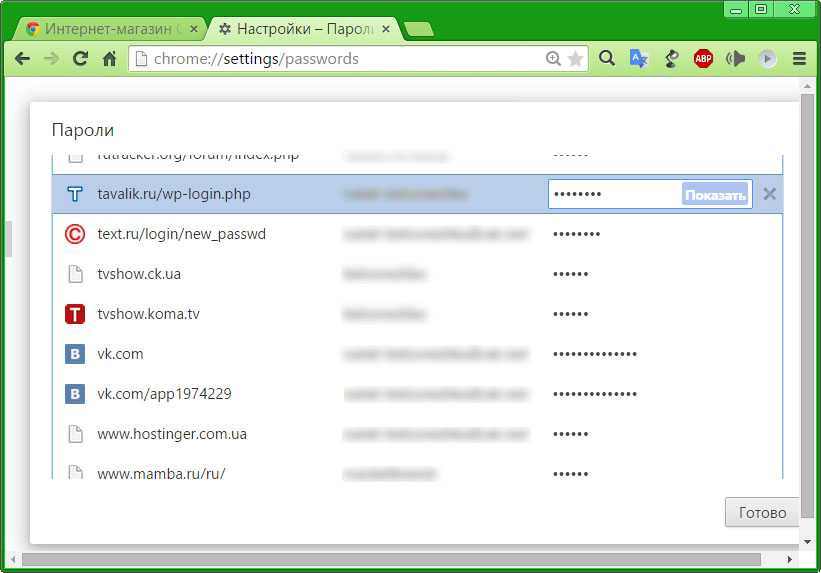
А вот просмотреть пароли можно прямо в браузере, если в разделе основных настроек перейти к пункту управления сохраненными паролями, где в списке будут представлены все ресурсы, для которых такие комбинации были сохранены. Далее нужно всего нажать на кнопку или ссылку показа пароля, после чего забытую комбинацию можно перенести в текстовый файл или просто записать.
Специализированные программы для «вытаскивания» всех вводимых паролей
Но можно предположить, что пользователю мало знать, где на компьютере хранятся пароли, а нужно еще их как-то «вытащить» из системы для просмотра. Для выполнения таких операций в самих Windows-системах средств нет, зато без проблем можно воспользоваться всевозможным и сторонними программами наподобие Password Recovery Tool, PSexec, входящей в состав пакета PSTools, PasswordSpy или аналогичными.

В них необходимо всего лишь активировать сканирование системных компонентов на предмет обнаружения сохраненных паролей, а затем задать их извлечение и преобразование в читабельный вид.
Послесловие
Как видим, все, что касается места и формы сохранения парольных комбинаций, даже многим опытным пользователям может показаться достаточно сложным. Но вот в случае их изменения или просмотра особых трудностей возникнуть не должно, поскольку для этого сгодятся и некоторые стандартные средства системы, и сторонние приложения, которые очень просты в использовании. Впрочем, знать именно место хранения в виде конкретного каталога или зашифрованного файла в этом случае совершенно необязательно.
Источник: fb.ru